 Dongle HDMI, Test
Dongle HDMI, Test
TEST : Dongle HDMI Wifi HD 1080p
GeekIrc 2 Commentaires
Salut à toutes et à tous,
Aujourd’hui, on se retrouve pour un nouveau test d’un produit qui va révolutionner votre vie. Ce test nous arrive tout droit de chez Shop2tout.
SHOP2TOUT est un site marchant qui propose des accessoires innovants à prix discount. Allez faire un tour sur le site, vous y découvrirez des produits étonnants. Mention spécial pour la navigation et le caractère ultr-sécurisé des transactions !!!!
Vous en rêviez, le voilà !
Le packaging est très sympa, Voilà ce qu’on retrouve dans la boite :
- Dongle HDMI.
- Ralonge HDMI.
- Câble micro USB (pour l’alimentation).
Photo ci-dessous :

Je m’explique…..
J’ai eu la chance de tester le Dongle HDMI Wifi HD 1080p qui permet de diffuser sur vos écrans tout type de contenu. Vous allez pouvoir diffuser tout le contenu de votre smartphone : Android, IOS, ou encore votre PC ou Mac ! Ce n’est pas tout, vous allez même pouvoir jouer à vos jeux ou encore naviguer sur le Web, sur votre grand écran, allongé sur votre lit ou encore en train de vous détendre sur votre canapé.
Comment ça marche ?
C’est vraiment à la porté de tous ! L’équipe de chez Shop2tout ont pensé à tout avec une notice d’utilisation à découvrir dans la boite avec les instructions à suivre. Il suffit de brancher votre dongle sur une entrée HDMI de votre téléviseur, ensuite d’alimenter le tout avec le câble micro-usb. Jusqu’à là rien de compliqué… Et les plus inquiets n’ont pas à s’en faire, de nos jours toutes les télévisions possédent un port USB et une entrée HDMi. Prenez votre télécommande, et allez à l’emplacement ou vous avez branché votre dongle en HDMI. Continuons, maintenant que vous avez branché votre dongle, il vous faut télécharger une application. Encore une fois pas de panique, l’application est disponible en téléchargement pour Windows, Mac iOS sans oublier Android. Patientez encore un peu avant d’ouvrir l’application EzCast. Prenez 1 minute chrono pour faire un appairage avec votre box. Le nom du wifi et le mot de passe son inscrits en haut de votre télévision pour plus de facilité. une fois cette étape réalisée, c’est le moment de se diriger dans les paramètres Wifi de votre iPhone, iPad, Mac, et Android pour l’activer. Go !! vous pouvez désormais lancer EZCAST, qui va se connecter à votre dongle puis vous diriger vers l’ongle setting.
ARE YOU READY ? Il ne vous reste plus qu’a vous connecter a votre réseau sans fil et le tour est joué.
Je vous laisse regarder la vidéo :
- CPU : Action-Micro AM8251 ChipSet.
- Memoire : 128Mo
- Alimentation : 400mA 5V "USB"
- Protocol supporté : DLNA – AirPlay – MiraCast – EzCast.
- Format Video : MP4/MKV/AVI/RM/RMVB/MOV/TS/MPEG
- Format Audio : MP3/WMA/WAV/OGG/AAC/FLAC/3GP
- Format Photo : JPEG/JPG/BMP/PNG/GIF/TIFF
- Dimensions : 87x32x12 mm
- OS supporté : Android 4.0 ou + // iOS 6 ou + // Mac 10.7 // Windows XP/7/8
- Poids : 18g.
Points positifs :
•Léger est agréable en main
•Mode miroir compatible AirPlay
•Installation à la vitesse de la lumière
•Menus « classe »
•Compatible iOS,Mac,Android,Windows
Points négatifs :
• J’ai rien trouvé ;)
En guise de bonus, voici quelques photos prises au moment du test :
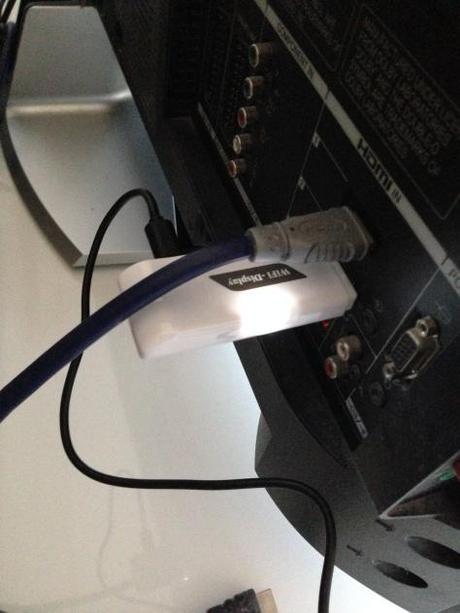

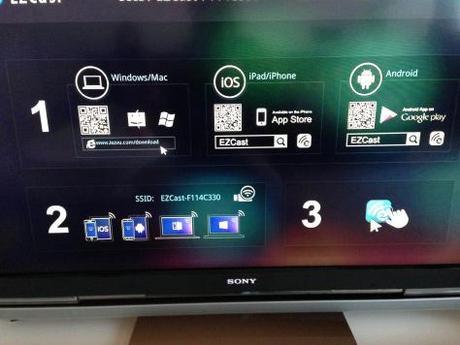

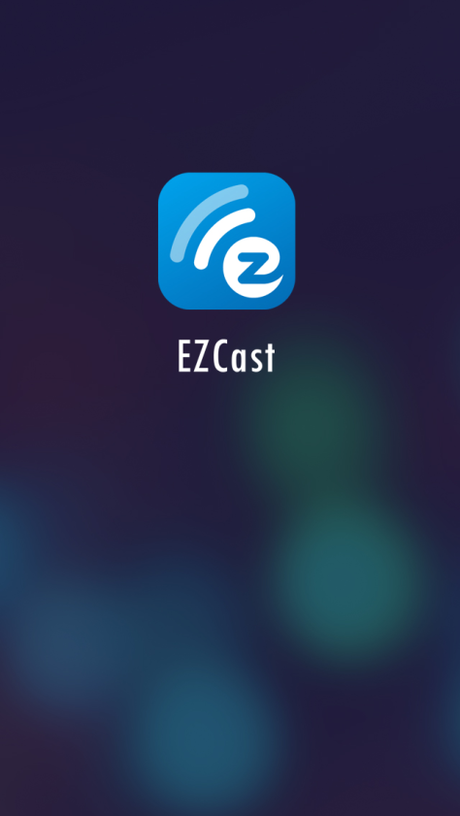
L’application EZCast sur iOS
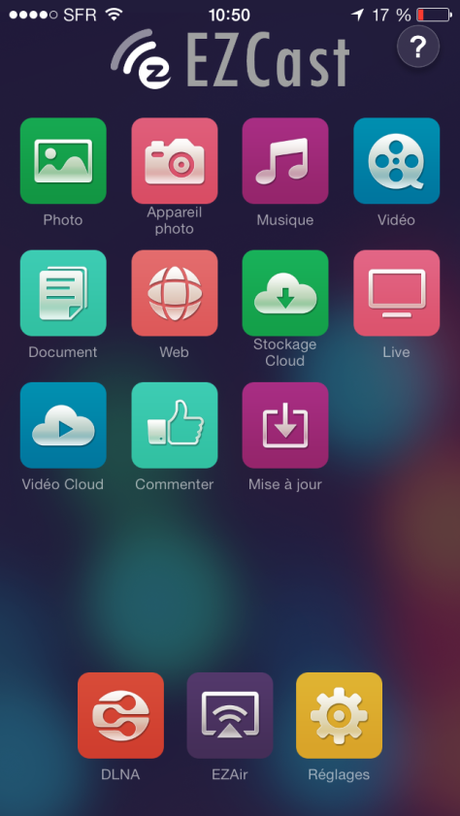
Pour ceux qui auraient eu un coup de cœur, le Dongle HDMI Wifi HD est disponible à la vente sur la boutique en ligne de notre partenaire pour 45,05 €
Si vous avez des questions n’hésitez pas a laisser un message dans les commentaires.
À très bientôt pour un prochain test sur GEEKIRC !

